Как да редактирате GPX файлове в Windows 11/10
Ако сте ИТ експерт, вероятно знаете всичко за GPX файловете и как да ги редактирате в Windows. Ако обаче не сте ИТ експерт, тогава може да не знаете как да редактирате GPX файлове в Windows. Ето кратко ръководство за това как да редактирате GPX файлове в Windows 11/10.
GPX файловете са само XML файлове, така че можете да ги редактирате във всеки текстов редактор. Ако обаче искате да ги редактирате в конкретен GPX редактор, тогава ще трябва да изтеглите един от тях. Има много безплатни GPX редактори, така че просто направете бързо търсене в Google и трябва да можете да намерите този, който отговаря на вашите нужди.
След като имате GPX редактор, просто отворете GPX файла, който искате да редактирате, и направете желаните промени. Запазете файла и сте готови!
Това е всичко! Редактирането на GPX файлове в Windows 11/10 е лесно, след като знаете как да го направите. Само не забравяйте първо да изтеглите GPX редактор и след това можете да направите всички промени, които искате.
Ето пълно ръководство за това как да редактирате GPX файл на компютър с Windows 11/10. GPX означава GPS и х промяна на формата. GPX файлът е стандартен файл с GPS данни, който се използва за съхраняване пътни точки , маршрути , и писти . Използва се главно за създаване на маршрути за дейности, създаване на карта на маршрута за вашите пътувания, създаване на писта за колоездене или бягане и много други. Сега, ако търсите решение за редактиране на GPX файл, тази публикация е за вас.
В тази публикация ще обсъдим няколко начина за модифициране на GPX файла на вашия компютър с Windows 11/10. Основно има три различни метода. Нека да проверим тези методи.
Как да редактирате GPX файлове в Windows 11/10
Ето начините за редактиране на GPX файлове на вашия компютър с Windows 11/10:
- Опитайте безплатен софтуер за редактиране на файлове GPX.
- Използвайте безплатен онлайн GPX редактор, за да промените GPX файла.
- Редактирайте GPX файла в Notepad++.
1] Опитайте безплатен софтуер за редактиране на файлове GPX.
Можете да опитате настолното приложение, което ви позволява да редактирате GPX файла на вашия компютър. Има много безплатни, които можете да използвате. Ето безплатен софтуер, който можете да използвате, за да правите промени в GPX файла:
- Редактор GPX
- GPSPrune
- RouteConverter
- Базов лагер Гармин
- Редактор на GPS следи
A) GPX редактор

Както подсказва името, GPX Editor е специален софтуер, който ви позволява да редактирате GPX файлове в Windows 11/10. Хубаво е, че това е преносимо приложение. Така че можете да изтеглите настройките му и да го използвате в движение.
Можете просто да отворите GPX файл в него и след това да започнете да редактирате маршрути, следи и точки според вашите изисквания. Освен GPX, този софтуер може да се използва и за редактиране на KML, NMEA, NGT и LOG файлове. Предоставя много инструменти за редактиране. Някои от тези инструменти включват Създайте маршрут от точки, обединете всички следи, променете надморската височина, изрежете следите, изтрийте празни следи, анонимизирайте времето, и още. Нека проверим стъпките за редактиране на GPX файл чрез него.
Как да редактирате GPX файлове с GPX Editor?
Ето основните стъпки за модифициране или управление на GPX данни с помощта на GPX Editor:
- Изтеглете GPX редактора.
- Стартирайте го.
- Отворете GPX файла.
- Преглеждайте и редактирайте GPS данни с наличните инструменти.
- Запазете редактирания GPX файл.
Първо, трябва да изтеглите този безплатен софтуер. След това можете директно да стартирате неговия инсталационен файл, тъй като това е преносим софтуер, който не изисква инсталация.
Сега отворете оригиналния GPX файл с Файл > Отворете GPX опция. Когато отворите файл, можете да видите точките, които съдържа. Той съдържа три различни раздела за визуализиране на GPS данни, включително Преглед , Списък с точки (всички пътни точки) и карта . Можете да редактирате информацията за точките, като отидете в раздела Списък с точки. Просто щракнете два пъти върху точка и след това редактирайте съответните подробности като географска ширина, дължина, надморска височина, време, име, описание, символ и т.н.
Някои допълнителни подробности като Източник, връзка, сателити, корекция, HDOP, VDOP, PDOP, и много други също могат да бъдат променени. Можете да премахнете точка от маршрут, ако желаете. В допълнение, за да добавите нови точки към маршрут, можете да дублирате точката и след това да я промените, за да създадете изцяло нова точка. Освен това ви позволява размяна на пътни точки, премахване на дублиращи се точки, преместване на сегмент от песен към нова песен, и още много.
След като приключите с редактирането на данните от GPX файла, можете да го запишете в оригиналния му формат, като използвате Файл > Запазване на GPX опция. Можете дори да запишете редактирания GPX файл в друг формат като KML, CSV или HTML.
Като цяло, това е страхотен безплатен преносим GPX редактор, от който можете да изтеглите sourceforge.net .
Windows 10 настроен vpn
B) GPSPrune
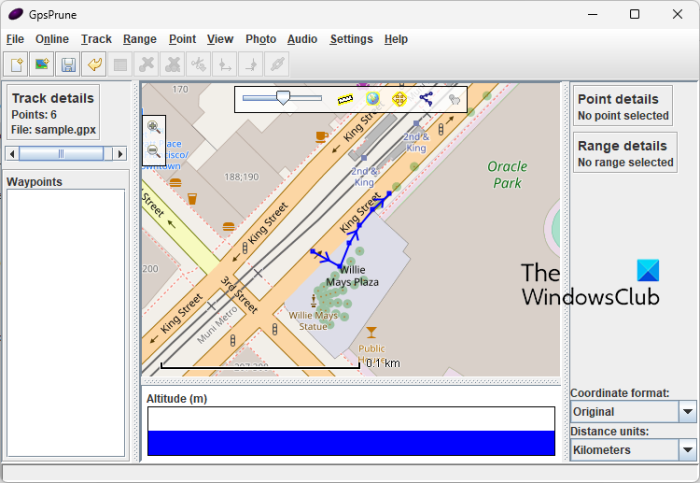
GPSPrune е безплатен преносим софтуер за редактиране на GPX файлове за Windows 11/10. Тя ви позволява да отваряте, преглеждате и редактирате GPX, както и други файлове с GPS данни като TXT, KML и KMZ. Използва се много лесно. Можете също така да визуализирате и анализирате GPS данни, като го използвате.
Как да редактирате GPX файлове в GPSPrune?
Опитайте следните стъпки, за да редактирате GPX файлове в GPSPrune:
- Изтеглете GPSPrune.
- Стартирайте GPSPrune.
- Импортирайте GPX файла.
- Променете файла.
- Запазете файла.
За да започнете, изтеглете софтуера и след това го стартирайте. След това импортирайте GPX файла с Файл > Отваряне на файл опция. Той ще ви покаже географските данни на картата, които можете да редактирате според вашите изисквания. Той показва броя на точките и свързаната информация за точките в страничните ленти.
За да редактирате точка, изберете точка на картата и след това навигирайте до нея Точка меню. Сега можете да избирате Редактиране на точка възможност за промяна на GPS данни, включително координати, надморска височина, име, време, сегмент, описание и тип. Има няколко по-удобни опции в Точка меню, което можете да използвате например добавяне на нови точки, изтриване на точки, намиране на пътни точки, дублиране на точки, изрязване на координати, въвеждане на координати на точка, въвеждане на плюс код, и още.
Можете също да използвате функции като Компресирайте песента , Зашийте сегментите на гъсеницата заедно , Маркирайте лифтове нагоре , Пренаредете точките и други, за да редактирате GPX файла. Той дори ви позволява да добавяте снимки и аудио клипове към GPX файла. можеш да използваш Google Earth, Mapquest, Openstreetmap, и т.н., за да визуализирате GPS данни на карта в браузър.
Когато приключите с редактирането на GPX файла, можете да го запишете в оригиналния му формат. Или дори можете да го конвертирате в друг формат като KML, POV, SVG, GPX и TXT.
За да го използвате, можете да го изтеглите от activityworkshop.net .
C) Разрешаване на маршрута
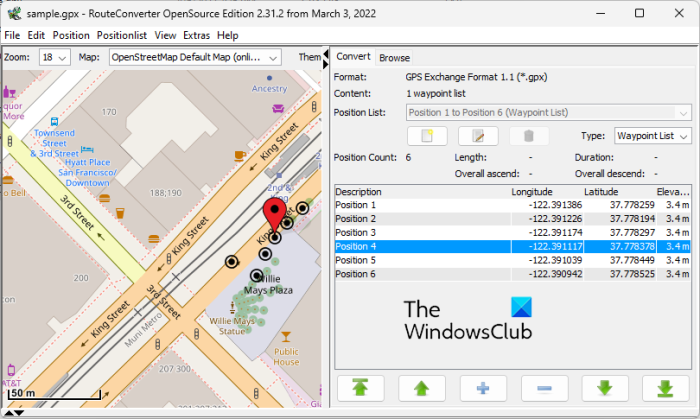
RouteConverter е друг безплатен редактор на GPF файлове за Windows 11/10. Това е специален софтуер за конвертиране на данни за маршрута от един файл в друг. Използвайки го, можете също да модифицирате GPX и други GPS файлове с данни. Някои от входните файлови формати, които поддържа, са TRK, CSV, KML, RTE, LOG, ASC и др.
Позволява ви да редактирате точки в оригиналния GPX файл. Можете да добавяте нови точки, да премахвате съществуващи точки, да премахвате дублирани точки или да пренареждате точки. Той също така ви позволява да промените подробностите за съществуващи точки, включително дължина, ширина и надморска височина. Още няколко възможности обединяване на маршрути от точки, разделяне на GPX файл, добавяне на друг GPX файл към текущия, и много други също са налични в него. Можете да запишете редактирания файл като GPX или друг поддържан изходен формат.
Можете да намерите някои удобни опции като Намерете място (намерете място на картата с координати), Пълна (автоматично попълване на пътни точки) и т.н. Като цяло това е добър софтуер за редактиране на GPX файлове и други данни за маршрута. Освен това се предлага в преносим пакет, който можете да използвате в движение.
nvidia geforce опит грешка код 0x0001
D) Базов лагер на Garmin
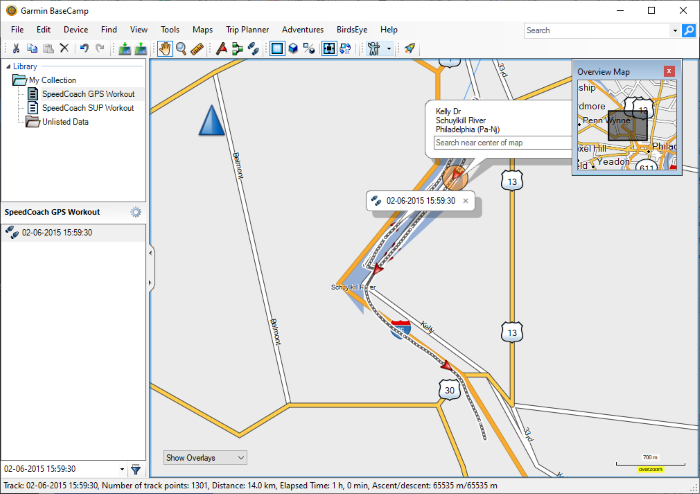
Garmin Basecamp е безплатен, усъвършенстван софтуер, който ви позволява да планирате и управлявате маршрути и пътувания. Позволява ви да създавате или редактирате GPX файлове. Можете също да работите с други файлове с GPS данни като KML, KMZ, LOC, TCX и други.
За да започнете, можете да импортирате оригиналните GPX файлове, като използвате опцията Файл > Импортиране. Той ще ви покаже GPS данните на картата, които можете лесно да редактирате. Можете да визуализирате списъци с точки, следи и маршрути на глобалната карта.
Можете лесно да изберете точка и след това да промените свързаната информация. Тези подробности могат да бъдат име, координати, надморска височина, дълбочина, символ, близост, температура, контакт, бележки (връзка към файл, уеб връзка), категории, връзки и т.н. Можете също да вмъкнете нови точки в маршрута според вашите изисквания. За да направите това, отидете на Инструменти меню и намерете нова точка на картата, за да я добавите към вашия маршрут. Освен това можете дори да изтриете съществуващи точки и да създадете нови маршрути и следи. Също така ви позволява да изберете множество точки и да създадете нов маршрут, като ги използвате.
В този софтуер има още много добри полезни инструменти. Можете да намерите конкретно местоположение на глобалната карта и след това да го поставите като точка. Можете също така да намерите още някои функции в него, които включват Създайте приключение, намерете адреси, намерете места в Yelp, намерете интересни места, намерете интересни места, планиране на пътуване, и т.н. Тези инструменти ще ви помогнат да промените или създадете GPX файлове според вашите изисквания.
За да запазите редактирания GPX файл, отидете в менюто Файл и използвайте опцията Експортиране. С тази опция можете също да конвертирате GPX във формати CSV и TCX.
Ако искате да използвате този разширен софтуер за редактиране на GPX, моля, посетете garmin.com уебсайт и изтеглете безплатно копие.
E) Viking GPS редактор и анализатор на данни
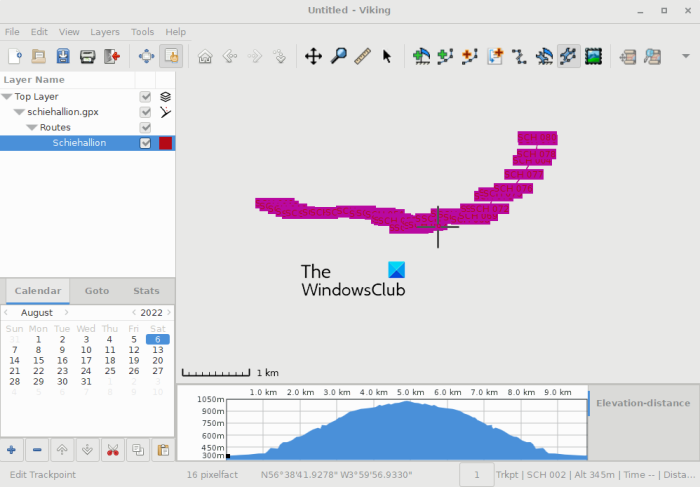
Следващият софтуер, който можете да използвате за редактиране на GPX файлове, е Viking GPS Data Editor and Analyzer. Това е безплатен редактор на GPS файлове с отворен код, който ви позволява да манипулирате GPX и други файлове. Можете също да редактирате KML и TCX файлове с него. По принцип ви позволява да създавате следи, маршрути и точки и да ги съхранявате в GPS файлове с данни.
В него можете да намерите различни лесни за използване опции за редактиране на данни за маршрута. Някои от тези опции включват Създаване на точка, Редактиране на маршрут, Редактиране на маршрут, Намиране на маршрут, Разделител, Редактиране на точка, и още. Можете да получите достъп до тези и други опции за редактиране от менюто Инструменти.
Той предоставя меню „Слоеве“, с което можете да вмъкнете нова „Колекция














